
SIV(系統信息查看器)
v5.65 綠色中文版- 軟件大小:19.0 MB
- 軟件語言:簡體中文
- 更新時間:2023-03-27
- 軟件類型:國外軟件 / 硬件相關
- 運行環境:WinXP, Win7, Win8, Win10, WinAll
- 軟件授權:免費軟件
- 官方主頁:http://rh-software.com/
- 軟件等級 :
- 介紹說明
- 下載地址
- 精品推薦
- 相關軟件
- 網友評論
SIV提供系統信息查看功能,可以在這款軟件上查看電腦的硬件信息,啟動軟件就可以在界面上顯示主板信息,顯示內存使用率信息,顯示CPU核心信息,界面的內容都可以一鍵復制使用,點擊底部的copy按鈕就可以將軟件界面讀取到的硬件信息復制粘貼到其他地方使用,方便制作硬件報告,軟件兼容性很強大,支持大部分廠商的主板,支持win7、win11系統,支持AMD和Intel的硬件查看,也可以在軟件顯示硬件狀態、冷卻狀態、電源狀態、GPU狀態、DIMM狀態、磁盤狀態、驅動器狀態、QST狀態,需要就可以下載使用!
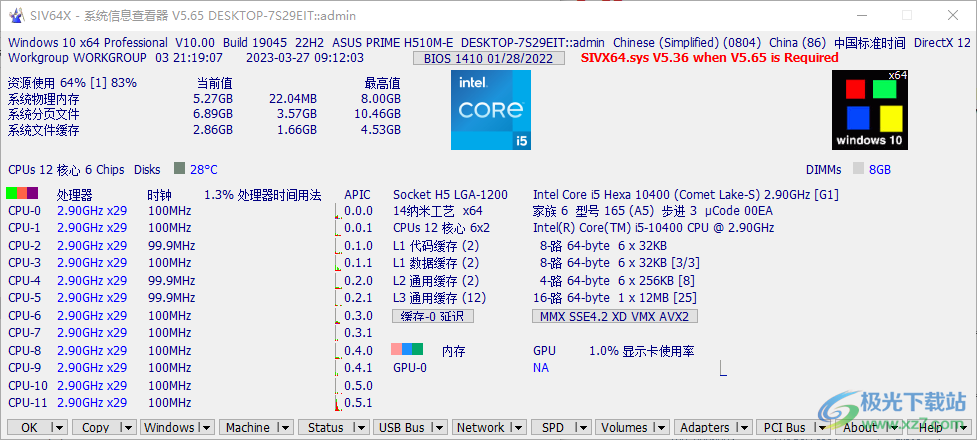
軟件功能
System Information Viewer中可以查看到的硬件信息:
1、操作系統版本。
2、虛擬內存、物理內存、系統緩存的大小和使用率。
3、cpu型號、使用率、溫度、各級緩存的大小等。
4、顯卡型號、顯存大小,顯卡支持的分辨率模式和顏色數量等。
5、硬盤個分區的總量和已使用百分比。
6、主板信息。
7、域、服務器、網絡、瀏覽器、中央處理器、主板芯片組、制造商、修補程序、安裝、IP地址、網卡、獲取驅動程序、Reg查找
當然,以上這些信息只是冰山一角而已,可以說,任何想要知道的硬件信息都可以在這個軟件中找到哦。
當點擊status按鈕后,還可以同時監控cpu、硬盤、顯卡的狀況,包括讀寫情況、使用率、溫度等等。
軟件特色
1、SIV功能豐富,可以在軟件界面查看各種硬件信息
2、附加非常多的菜單內容,可以點擊底部窗口的菜單啟用更多硬件功能
3、大部分硬件都可以在軟件檢測,技嘉、華碩、Intel、AMD都可以在軟件讀取硬件信息
4、提供實時數據監控,可以在軟件讀取內存和CPU變化數據
5、支持顏色設置,可以在軟件調整傳感器的顏色,讓用戶可以在不同的顏色界面查看硬件速度
6、支持風扇控制功能,也可以通過SIV軟件配置風扇
7、可以查看HID總線、PCI總線、PCM總線、PMB總線、SMB總線、USB總線
8、支持USB名稱、USB所有者、設備樹、PCI設備、PNP設備、UAA設備、USB設備
9、支持我的IP地址、NTP時間、適配器、路由、Ping網絡、TCP端口、UDP端口
10、支持代理配置、網絡配置文件、防火墻、Wi-Fi SSID、WLAN配置文件、2.4 GHz信道、藍牙
11、支持FAT卷、NTFS卷、智能驅動器、統計數字、驅動器、磁盤映射、磁盤狀態、驅動器狀態、裝載點、卷列表
12、支持DIMM狀態、磁盤狀態、驅動器狀態、HECI狀態、QST狀態、H/W詳圖、AIO鏈接、CPU詳細信息、CPU位
語言設置
1、點擊copy的下拉菜單彈出選項內容,隨后設置語言
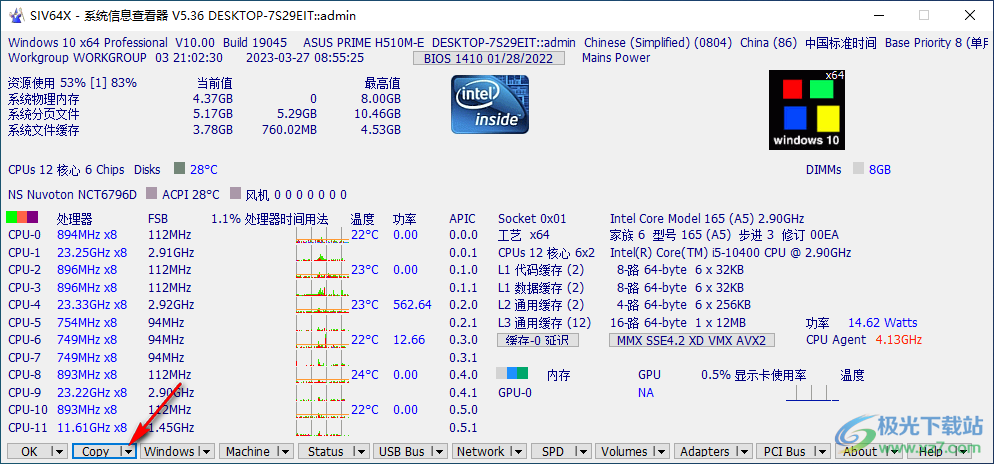
2、找到language按鈕就可以在列表上找到Chinese設置中文
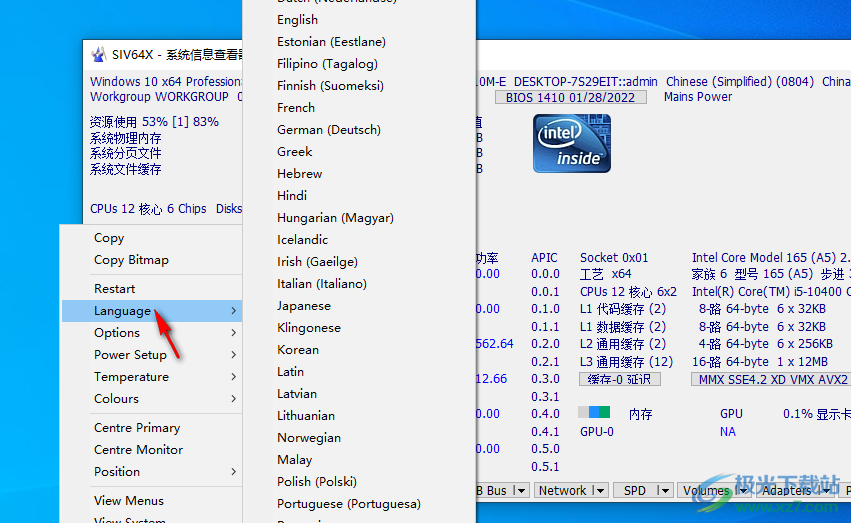
使用說明
自定義曲線的固件支持不允許非常低的速度,并且當系統空閑時,風扇的運行速度通常比需要的要快。從適用于CoolIT V2設備(CLCC、H110i、H110iGT、H100i、H80i)的SIV 5.19開始,當溫度低于自定義點1時,PWM值用于設置風扇速度,從而可以實現較低的速度來繞過固件限制。
為了最好地利用這個設施,設置一個合適的PWM值是很重要的。要執行此操作,請將風扇設置為PWM模式(0),然后設置PWM值,然后按[Apply](應用)以找到以您希望使用的速度運行風扇的PWM值。這顯然應該小于第1點的風扇速度
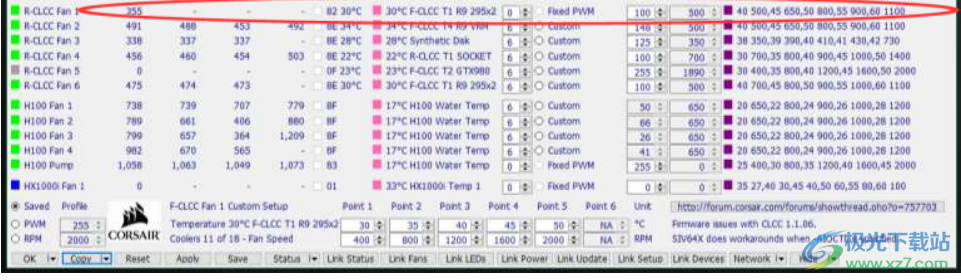
配置LED
使用[狀態|▼]->鏈接LED以設置LED配置。
1選擇模式(例如溫度為3)-用鼠標右鍵將出現彈出菜單
2選擇溫度源以控制LED的顏色。
3設置顏色變化的溫度。
4通過右鍵/單擊顏色來設置每種顏色的RGB顏色值。
5 Corsair Link Commander Pro(CLCP)+Corsair Lighting Node Pro(CLNP)具有更多LED模式。
6按[Apply]測試您的設置。按[Save]將它們保存在注冊表中。
SIV現已設置為控制海盜鏈路LED硬件

配置CLCP+CLNP端口LED類型、項目和亮度
使用[狀態|▼]->配置->鏈接設置以設置端口LED類型。
1選擇CLCP或CLNP端口LED類型
2設置連接到端口的項目數。
3設置整體端口亮度
4按[Apply]測試您的設置。按[Save]將您的設置保存到注冊表中當指定了增量時間并且溫度升高大于延遲觸發增量時,在增量時間過去之前,溫度不會更新。
提示:這通常用于防止CPU溫度峰值持續幾秒鐘時風扇加速。
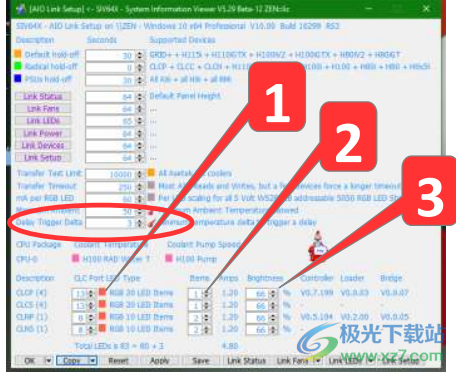
配置合成器
點擊[狀態|▼]->配置->合成設置以配置多個傳感器來控制風扇自定義曲線或
LED顏色。
1設置組名稱
2設置組中傳感器的數量
3選擇溫度傳感器
4設置與最高傳感器溫度組的差值(可選)
5按[Apply]測試您的設置。按[Save]將設置保存到注冊表
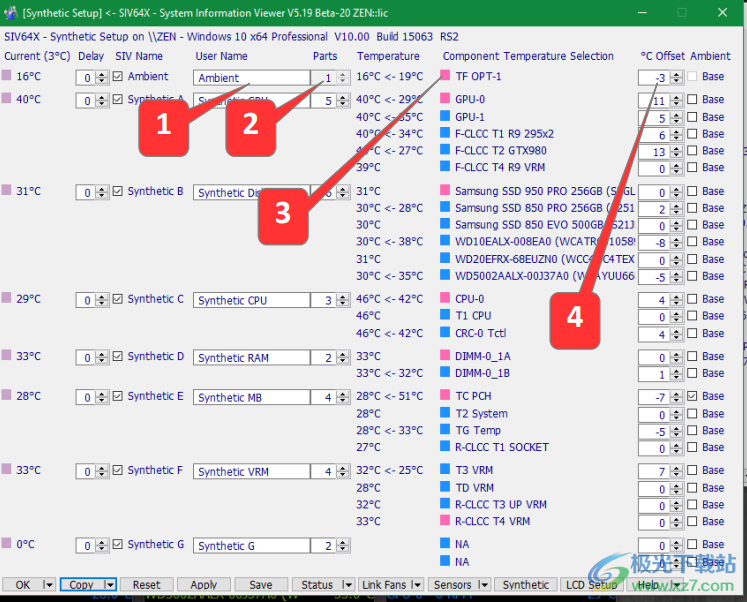
配置GPU風扇控制
使用[機器|▼]->GPU細節->GPU風扇以設置GPU風扇。
1選擇GPU和您想要的控件類型,如果是帶前綴的當前控件或自定義控件(自定義)
2為每個點設置溫度點和相應的PWM(0-100%)值
3按[Apply](應用),通過檢查風扇PWM%是否按預期變化來測試您的設置。按[Save]將設置保存到注冊表
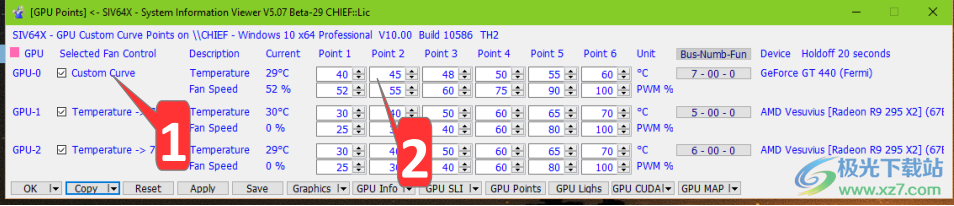
要設置自定義曲線,您需要知道每個GPU的最小和最大PWM%。這些可以在點擊[機器]的[GPU信息]面板的冷卻器部分找到|▼]->GPU信息
例如,對于該GT440,最小PWM%為52%,低于該值將不會改變PWM%。

建議使用自定義曲線或保持默認模式[禁用控制]
溫度->nn°C設置僅用于向后兼容性。當選擇時,SIV將根據需要調整風扇PWM%,以嘗試將溫度保持在指定值或低于指定值。當GPU負載很少發生變化時,這種方法效果最好。
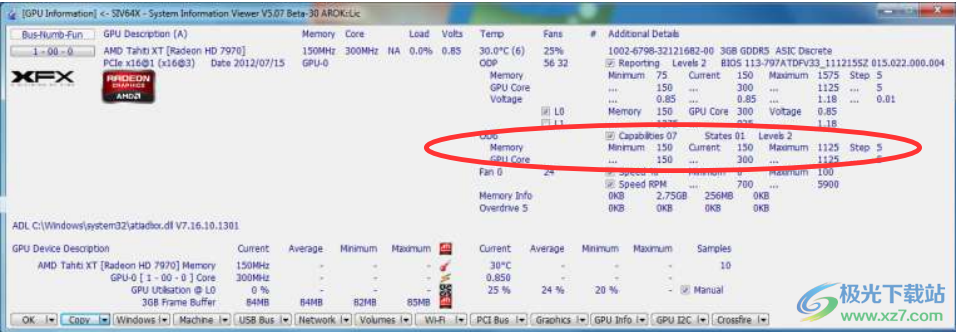
SIV支持的硬件
SIV支持的當前硬件可以通過[狀態|▼]->“鏈路限制”面板,它還指示AIO鏈路工作線程的繁忙程度,并允許您檢查可以支持多少鏈路硬件。
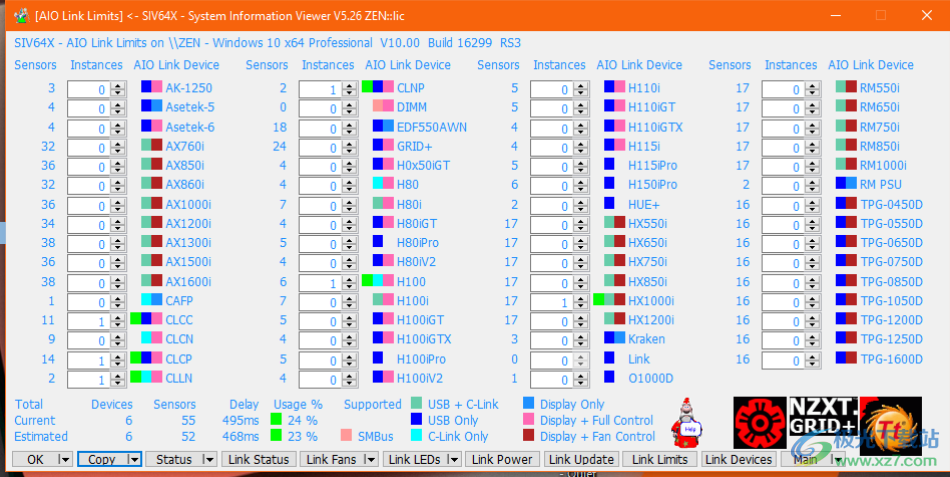
自動啟動SIV
一旦設置了SIV并控制了硬件,您可能希望在系統啟動時自動運行SIV。要執行此操作,請導航到[狀態|▼]->配置->SIV自動運行。
通常選擇-AICOTL-SINGLE–TRAY,然后按[創建]。
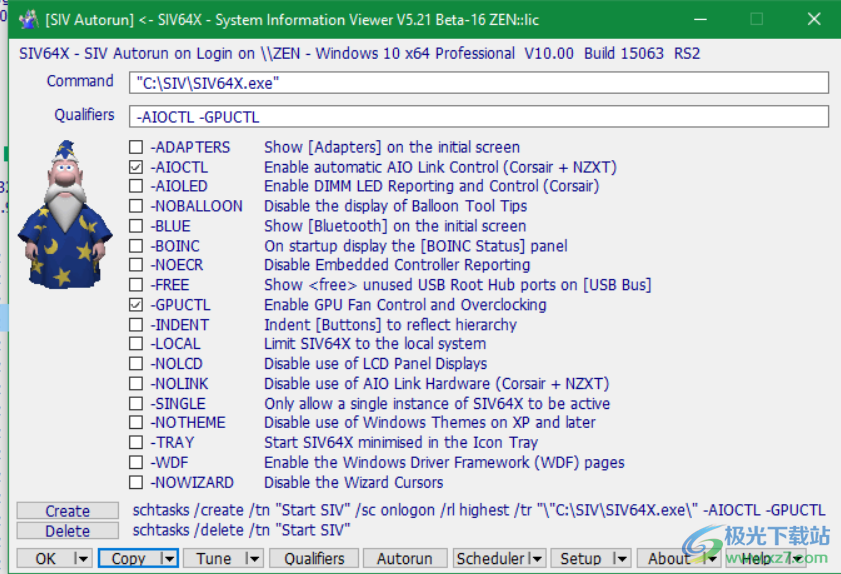
更新到新的SIV版本
當有SIV的新版本或測試版時,會彈出一個面板告訴你這一點。
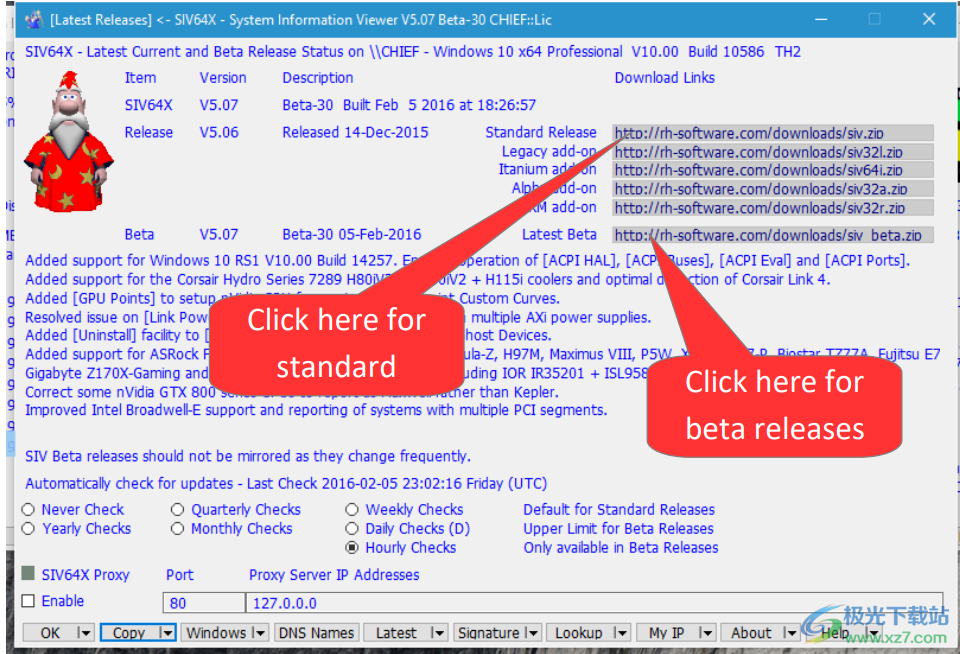
更新日志
版本 5.65(14 年 2022 月 <> 日發布)
添加了 Windows 11 22H2 內部版本 25151 支持。啟用 [ACPI 評估] 等的操作。
添加了對 ID 為 264A:232A 的曜越 DPS-G PSU 的支持,而不是 比 SIV V264.2329 及更高版本支持的 5A:05。
將描述文件 (xxxdevs.txt) 更改為 UTF8 而不是 ASCII。重新設計了PCIDEVS并添加了MONDEVS + PNPDEVS + USBDEVS 索引以加快查找速度,并修復 PCIDEVS 以在 32 MB <的系統上(緩慢)工作。
添加了 [MON 信息] + [PCI 信息] + [PNP 信息] + [USB 信息],用于報告使用的索引條目。
新增兆信KX-U6000(陸家嘴)CPU支持。改進了英特爾藍寶石 Rapids-SP + Ice Lake-SP 支持。 解決了某些英特爾榿木湖-S 系統在通道 B 上只有 DIMM 的問題。
更新了 SIV 驅動程序 (SIVX64.sys),以滿足使用 MmMapIoSpaceEx( PAGE_READWRITE) 而不是 MmMapIoSpace() 的 HVCI 要求。
新增上海兆鑫HX002EH主板支持。
版本 5.64(14 年 2022 月 <> 日發布)
添加了 Windows 11 22H2 內部版本 25115 支持。啟用 [ACPI 評估] 等的操作。
添加了初始AMD Ryzen(Rembrandt)+(Raphael)+ Intel Core(Raptor Lake-S)+ Atom(Elkhart Lake)支持。
將AMD EXPO(EX ted Profiles for Overclocking)添加到DIMM SPD報告中。
在 [GPU 映射] 中添加了 DP + HDMI 信息,并改進了對 R290 到 R352 之前的驅動程序的支持。
添加了格倫飛崛起-GT-10C0 + Arise-GT-1040 + Arise1020 + Arise1010圖形控制器支持。
新增新唐NCT6799D支持。新增兆信KX-6000(陸家嘴)CPU+ZX-E芯片組支持。
新增華擎X399太極+上海兆鑫HX002EA主板支持。
下載地址
- Pc版
SIV(系統信息查看器) v5.65 綠色中文版
本類排名
- 1 虛擬機檢測工具包v1.0 綠色版
- 2 3dmark13測試顯卡軟件專業版
- 3 AMD Software(AMD顯卡驅動管理中心)v23.3.1 最新免費版
- 4 索泰顯卡超頻工具(firestorm)v3.0 最新版
- 5 硬件檢測軟件(siw technicians edition)
- 6 Open Hardware Monitor中文版(電腦硬件檢測工具)v0.9.6
- 7 WinosInfo桌面硬件信息顯示v8.0 20240322 綠色便攜版
- 8 inno3d映眾顯卡超頻軟件v4.0 最新版
- 9 amd顯卡超頻工具(GPU Clock Tool)v0.9.26.0 中文版
- 10 legion zone(聯想拯救者硬件控制臺)v2023.3 官方最新版
本類推薦
裝機必備
換一批- 聊天
- qq電腦版
- 微信電腦版
- yy語音
- skype
- 視頻
- 騰訊視頻
- 愛奇藝
- 優酷視頻
- 芒果tv
- 剪輯
- 愛剪輯
- 剪映
- 會聲會影
- adobe premiere
- 音樂
- qq音樂
- 網易云音樂
- 酷狗音樂
- 酷我音樂
- 瀏覽器
- 360瀏覽器
- 谷歌瀏覽器
- 火狐瀏覽器
- ie瀏覽器
- 辦公
- 釘釘
- 企業微信
- wps
- office
- 輸入法
- 搜狗輸入法
- qq輸入法
- 五筆輸入法
- 訊飛輸入法
- 壓縮
- 360壓縮
- winrar
- winzip
- 7z解壓軟件
- 翻譯
- 谷歌翻譯
- 百度翻譯
- 金山翻譯
- 英譯漢軟件
- 殺毒
- 360殺毒
- 360安全衛士
- 火絨軟件
- 騰訊電腦管家
- p圖
- 美圖秀秀
- photoshop
- 光影魔術手
- lightroom
- 編程
- python
- c語言軟件
- java開發工具
- vc6.0
- 網盤
- 百度網盤
- 阿里云盤
- 115網盤
- 天翼云盤
- 下載
- 迅雷
- qq旋風
- 電驢
- utorrent
- 證券
- 華泰證券
- 廣發證券
- 方正證券
- 西南證券
- 郵箱
- qq郵箱
- outlook
- 阿里郵箱
- icloud
- 驅動
- 驅動精靈
- 驅動人生
- 網卡驅動
- 打印機驅動
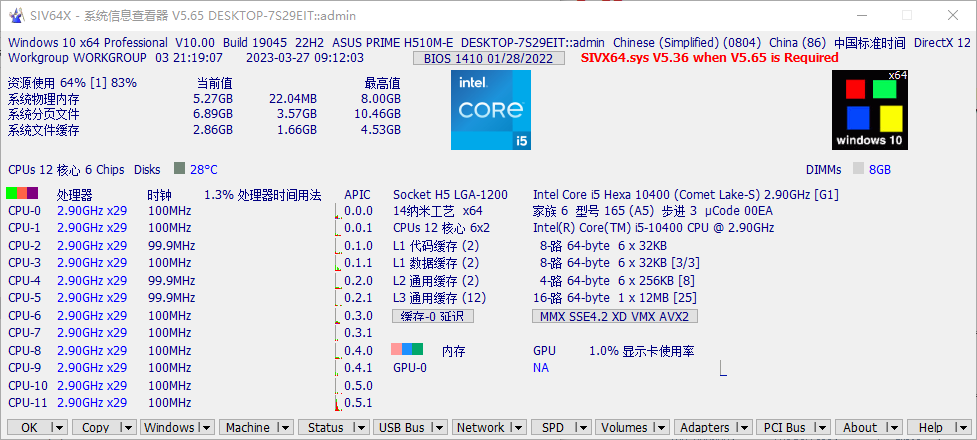



































網友評論